
ExplorerPatcher 是一款開放原始碼的免費小工具,可以用來修改一些 Windows 11 的介面樣式,例如工作列、開始功能表、快顯功能表等,使用時需要有網路連線,也是 10SM 開發者推薦改用的開始功能表替代方案。
ExplorerPatcher 恢復經典開始功能表樣式
按此前往下載頁面,按 ep_setup.exe 進行下載,若沒有出現按一下 Assets 就能看到。
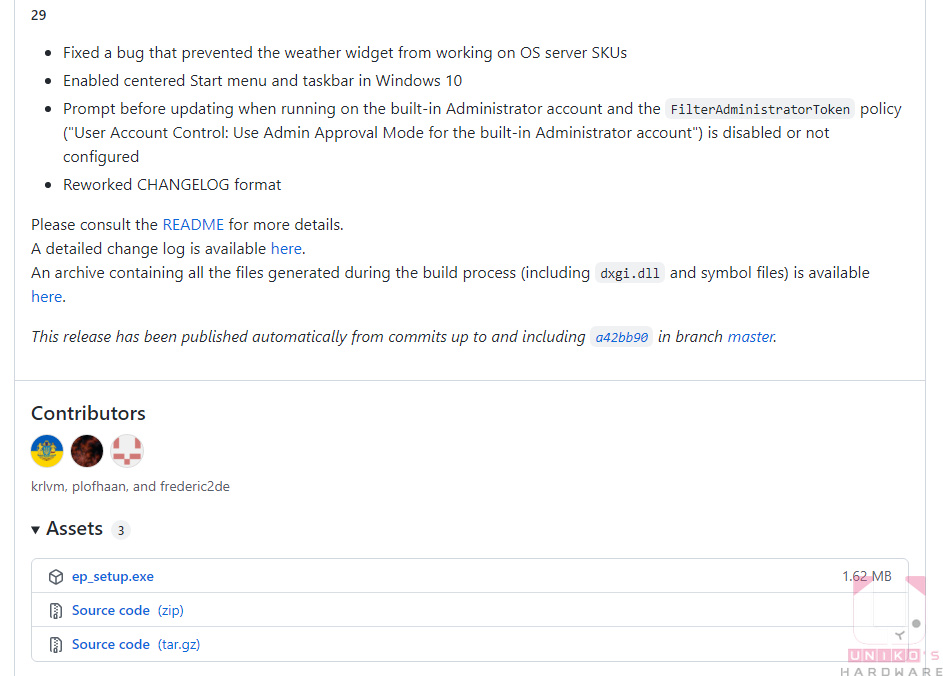 執行後並稍等一些下載時間 (過程中需要保持網路連線),下載完成就會自動幫你切換工作列樣式。如果要開啟軟體的設定畫面,把游標移到左下方放大鏡圖示上按滑鼠右鍵,點選「內容」。
執行後並稍等一些下載時間 (過程中需要保持網路連線),下載完成就會自動幫你切換工作列樣式。如果要開啟軟體的設定畫面,把游標移到左下方放大鏡圖示上按滑鼠右鍵,點選「內容」。
目前只有英文介面,左邊是功能類別,右邊是該類別的細項調整。

點選左邊的「Start menu」字樣,然後在右邊第一排的 Start menu style 那邊按一下,選擇「Windows 10」,即可切換成 Windows 10 的開始功能表樣式。
 開始功能表就這樣變回 Windows 10 的樣式,如果要釘選程式捷徑,游標移動到要釘選的目標上並按滑鼠右鍵,選擇「Pin to Start」。
開始功能表就這樣變回 Windows 10 的樣式,如果要釘選程式捷徑,游標移動到要釘選的目標上並按滑鼠右鍵,選擇「Pin to Start」。
 解除釘選一樣在右邊的捷徑圖示上按右鍵,選擇「Unpin from Start」。
解除釘選一樣在右邊的捷徑圖示上按右鍵,選擇「Unpin from Start」。
 如果要把快顯功能表 (右鍵選單) 改回傳統樣式,在左邊點選「File Explorer」,按一下右邊 Disable the Windows 11 context menu 前面的 X 符號,讓它變打勾,重開機後快顯功能表即可回復以前的外觀。。
如果要把快顯功能表 (右鍵選單) 改回傳統樣式,在左邊點選「File Explorer」,按一下右邊 Disable the Windows 11 context menu 前面的 X 符號,讓它變打勾,重開機後快顯功能表即可回復以前的外觀。。

如果不喜歡 Windows 10 的開始功能表外觀,也可以安裝筆者介紹過的 Open Shell Menu,搭配使用效果相當不錯。
喜歡我們的文章歡迎分享,別忘了到 UH 粉絲專頁按讚並到追蹤設定中設為最愛,或是每天到 UH 網站逛逛,才不會錯過各種軟硬體資訊喔。

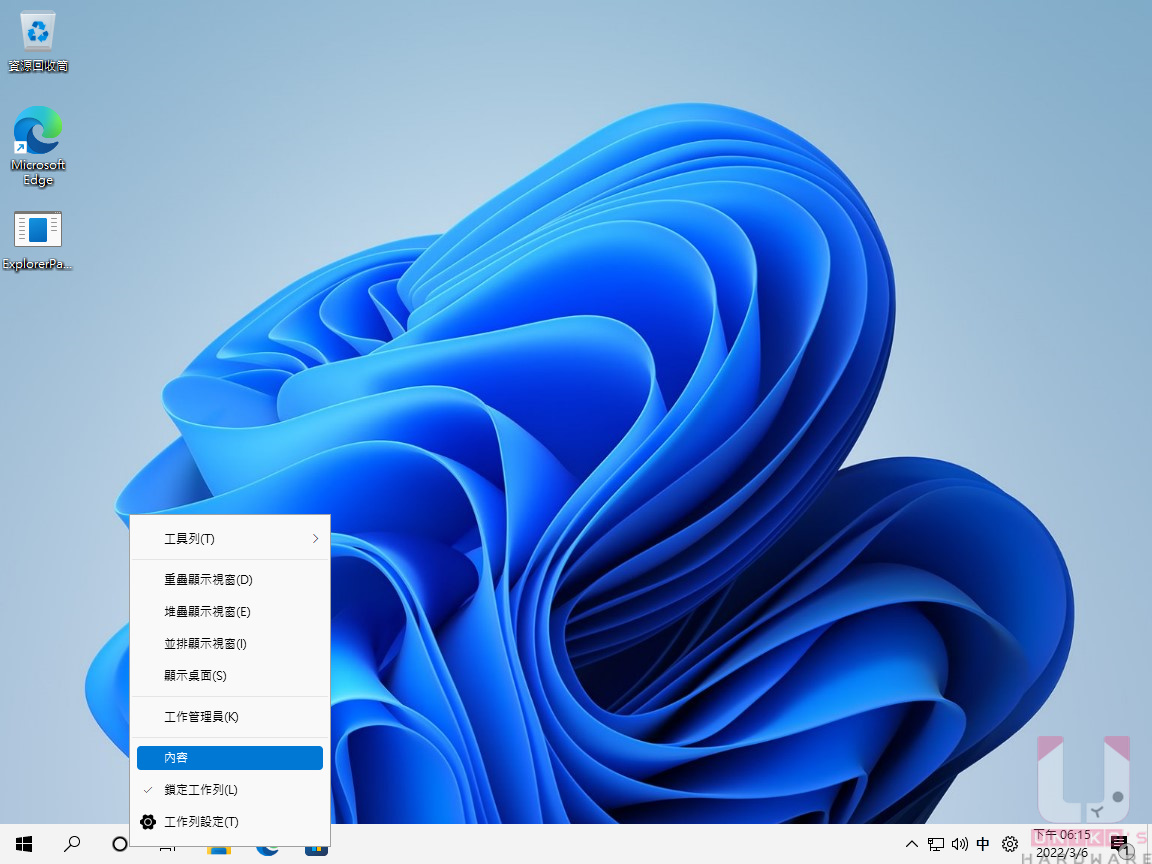












安裝後不能按windows開始鍵,只要按了檔案總管就會一直自動重新啟動
可能是軟體有 BUG,先移除等之後看看會不會修復,就連微軟更新後都能出包,第三方軟體更有可能在某次 Windows 更新後也出現 BUG。
微軟真的很不長進,從win31開始到現在,沒一個系統像樣的!
安裝後要右鍵進Properties,右邊選Start menu,Start menu stytle 選 windows 10,應該就能開了。